第一,ps文字倒影效果制作
ps倒影效果的制作,主要思路是复制图层,然后进行垂直翻转,最后为了倒影效果的逼真,会使用到模糊、添加蒙版制作黑白渐变等等。
我们先来看看制作好的ps倒影效果,如下所示:
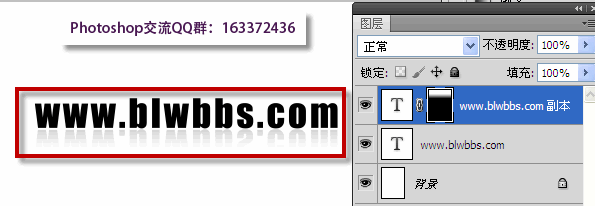
下面讲解具体的PS倒影效果制作步骤:
1.新建一个文件,背景设为白色画布。然后选择文字工具,在画布上输入文字:www.blwbbs.com ,调整字体、字号等。
2.将文字图层复制一层,并按向下方向箭头,移动文字位置。
3.按住Ctrl+T,进行自由变换,然后单击右键,选择垂直翻转。
4.对图层添加图层蒙版,选择渐变工具,做一个由黑到白的垂直渐变效果,形成一种渐渐透明的倒影。
提示:如果渐变的倒影效果不尽人意,可以多拉几次。
上面介绍的ps倒影效果,是一种简单的倒影制作方法,也是比较实用的。明白倒影效果的制作原理,对于图像的倒影效果制作方法类同。
第二,ps图像倒影效果制作
由于小狗是在水边,所以在图像合成时,考虑给小狗制作水中倒影效果。下面是效果图。

ps倒影效果制作步骤:
1.图像复制到新层
2.按照第一个文字倒影效果的方法,进行垂直翻转,并移动小狗的映象位置。
3.选择滤镜——模糊——高斯模糊,对图层进行高斯模糊,模糊半径尺寸根据效果而定。
总结:ps倒影效果的制作,倒影其实是原图像的拷贝,只是考虑到它们之间的映象关系,所以对其进行垂直翻转。另外,通常倒影一般要比原图像模糊些,故使用了模糊滤镜对其进行模糊处理。







